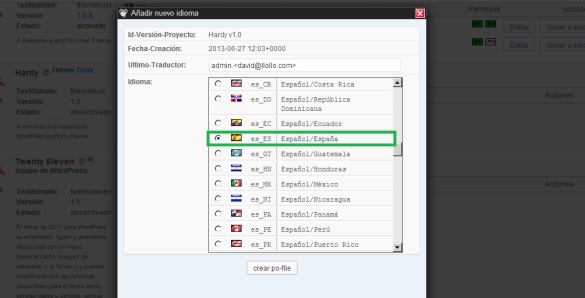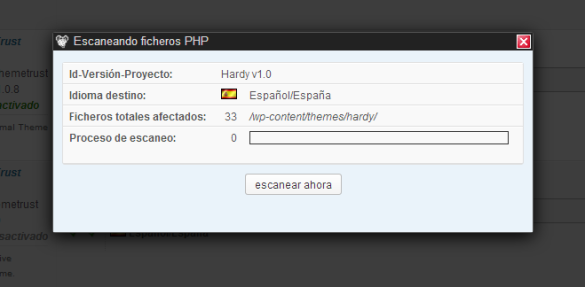Cuando compramos una template para wordpress, muchas veces no viene traducida, por lo cual necesitaremos crear los ficheros en el idioma que deseemos.
Para poder hacer este cambio de idioma, es importante entender la estructura que WP utiliza para definir estos ficheros de idioma.
En un principio WP no posee un swicher de idiomas por lo que tendremos que configurar en el fichero de configuración principal “wp-config.php”. En este fichero de configuración existe un parámetro que define el idioma con el que se cargara tu blog. El parámetro es el siguiente:
Define(‘WP-LANG’,’es_ES’); // si queremos que coja como idioma el castellano.
WordPress utiliza tres tipos de ficheros para crear y almacenar la cadena de traducción en el idioma deseado(sistema gettext).
La estructura de los ficheros es la siguiente:
- .POT(Portable Object Template): es uno de los ficheros más importantes ya que recoge todas las cadenas encontradas en el código llamadas mediante las funciones __() o _e().
- .PO(Portable Object): es el fichero que tiene las traducciones en el idioma que se desea utilizar para mostrar el contenido del blog. En este fichero se realiza una referencia del idioma original en que se creó el tema de WP al idioma a traducir.
- .MO(Machine Object): es el fichero que resulta de la compilación del fichero .PO con las traducciones.
Una vez conocida la estructura de ficheros, instalaremos un plugin para WP llamado CodeStyling Localization
Lo primero que tenemos que hacer es descargarnos el plugin y descomprimir la carpeta para luego subir vía FTP a nuestro blog en el hosting donde se encuentre alojado.
Tenemos que subir toda la carpeta CodeStyling Localization con todo su contenido en la carpeta plugin de nuestro hosting
Una vez cargados todos los ficheros en la carpeta ../wp-content/plugins/codestyling-localization, nos vamos a la consola administrativa de nuestro blog WordPress para activar el plugin haciendo click en el enlace activar del plugin codestyling location y estará listo para que lo utilicemos y empezar con nuestras traducciones.
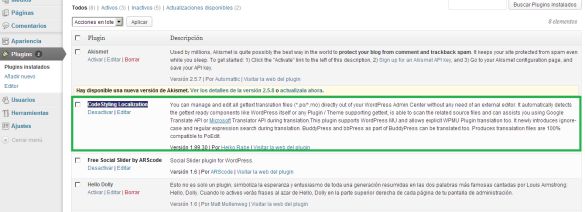
Una vez activado aparecerá una categoría llamada localización en el menú de herramientas, donde se controlaran las traducciones de los distintos entornos que deseemos traducir en un idioma determinado: plugin, tema, consola de administración. Si queremos traducir un tema en particular escogemos la sección temas en el menú superior y luego escogeremos el tema en particular que deseamos traducir .
Hacemos clic en el botón añadir nuevo idioma en el tema que deseamos traducir.
Aparece un popup donde escogeremos el idioma en que traduciremos el contenido del tema. En nuestro caso escogeremos es_ES(Nota este plugin automáticamente genera los ficheros .PO y .MO)
Hacemos clic en el botón crear .PO-file automáticamente el plugin genera el fichero .PO asociado al tema.
Una vez creado el fichero .PO comienza el verdadero trabajo, hay que traducir cada una de las frases o palabras del listado al idioma (en nuestro caso al castellano).

Aparece la bandera de España para identificar el fichero .PO del idioma. Hacemos clic en el botón de Acciones -> volver a escanear aparece otro popup con la versión del proyecto, el idioma destino, los ficheros totales afectados del tema y proceso de escaneo , en la parte inferior del popup se encuentra el botón en el cual haremos clic para que escanear todas las variables a traducir. Una vez terminado el escaneo te aparece el número de filas del fichero .PO que deben ser traducidas si es la primera vez que tocamos el nuevo fichero .PO (hacemos clic en el botón finalizar).
Para editar el fichero .PO pincharemos en el botón editar y seguidamente aparece un listado con todas las palabras y frases que debemos traducir.
Para esto debemos hacer clic en el enlace editar de la fila que deseamos traducir. Aparecerá un nuevo popup con una caja con el texto original y otra caja abajo donde escribiremos la traducción de la frase o palabra que deseamos traducir, para luego hacer clic en el botón guardar y seguir traduciendo todas las filas siguientes.
Una vez terminado todo el proceso iremos al listado de traducción de nuevo para hacer clic en el botón llamado generar mo-file que encontraremos en el menu superior. Se genera automáticamente un fichero compilado con la traducción del tema y se mostrara la fecha en que se compilo.
Y con esto terminaría el proceso de traducción del tema en WordPress para nuestro blog.
Hasta otra oportunidad, donde seguiremos hablando del universo WordPress